用u盘怎么装系统,图文详解怎么装系统
- 2017-12-06 16:00:53 分类:u盘教程
随着笔记本电脑正在成为人们生活中不可或缺的一部分,新的问题来了,如果需要重装系统,又有几个用户可以安装,虽然现在的安装系统的方法有很多,网上的教程,工具有很多,但是信得过的又有几个,为此帮助大家解除困惑顺利的安装上系统,下面,小编就来跟大家讲解用u盘怎么装系统。
现在u盘装系统是一个非常简单而且又方便的方法,所以对于许多用户来说,安装系统已经是件很简单的事情了,这也就是为什么U盘安装系统这么火的缘故,还有就是U盘携带方便,但是有大部分人还是不懂得U盘怎么装系统。下面,1小编就给大家演示用u盘装系统的步骤。
用u盘怎么装系统
准备工作:
1.制作u启动u盘启动盘
2.下载ghost版win7系统镜像并存入u启动u盘启动盘
3.硬盘模式更改为ahci模式
将准备好的u启动u盘启动盘插在电脑usb接口上,然后重启电脑,
在出现开机画面时通过u盘启动快捷键进入到u启动主菜单界面,
选择【02】U启动Win8PE标准版(新机器)选项
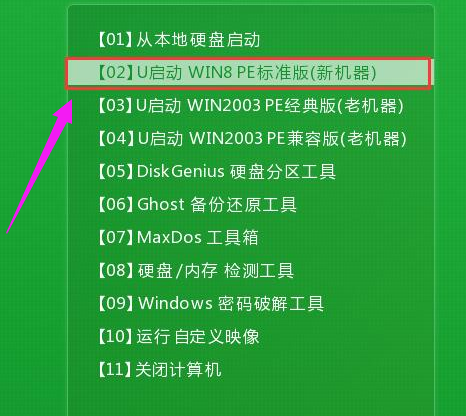
u盘装系统示例1
进入pe系统u启动pe装机工具会自动开启并识别u盘中所准备的win7系统镜像,
可参照下图的方式选择磁盘安装分区,接着点击“确定”
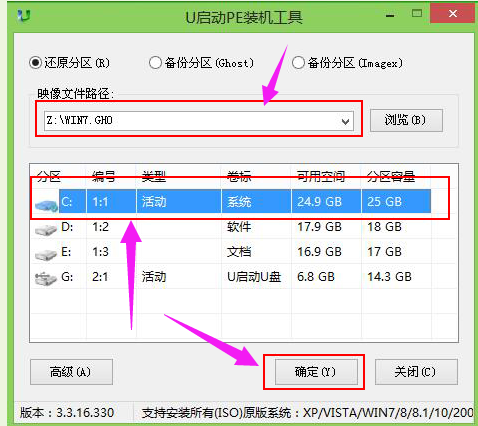
u盘装系统示例2
弹出的确认提示窗口中点击“确定”开始执行操作
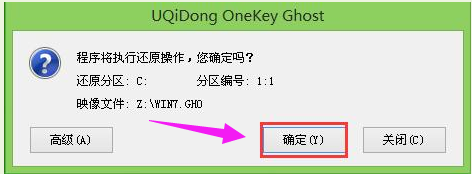
装系统示例3
静待过程结束后自动重启电脑
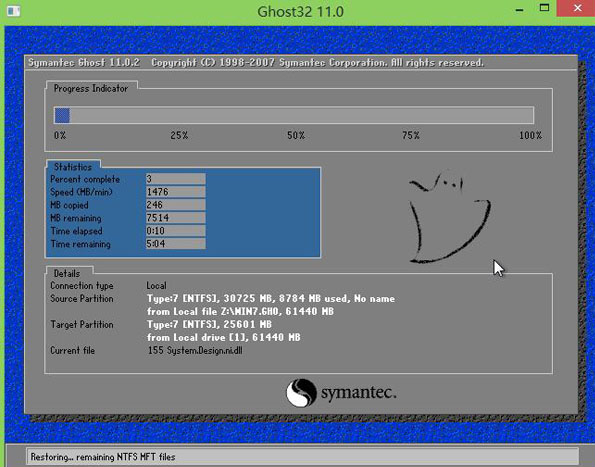
u盘示例4
重启过程之后将会继续执行安装win7系统的剩余过程,
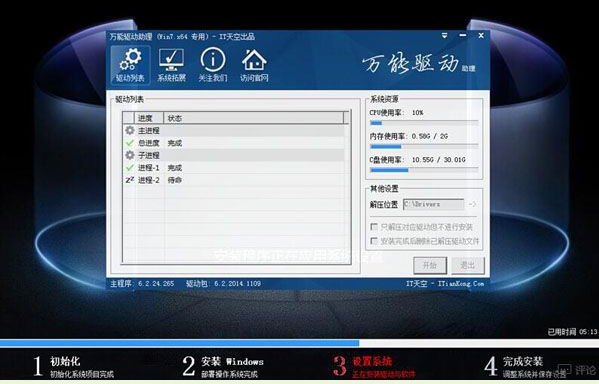
u盘示例5
直到安装结束后可以进入到win7系统桌面
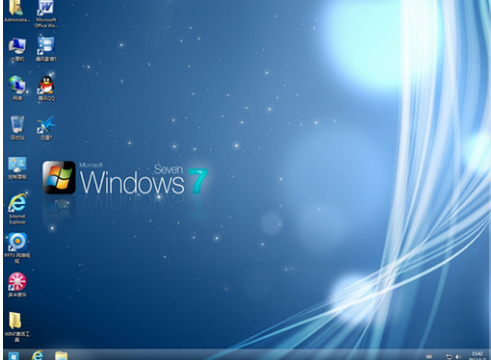
安装系统示例6
以上就是用u盘安装系统的操作方法,如果对U盘制作启动盘不了解的话,可以在“小白一键重装系统”官网上查阅。